

发布时间:2022-04-06 14: 23: 17
品牌型号: MAC
系统:MacOS 11.5.2
软件版本:CleanMyMac X
电脑垃圾分散在磁盘的各个角落,想要全面清理以及深度清理这些垃圾,不懂方法的话,可要走不少弯路。这篇文章就告诉大家怎么全面清理电脑垃圾以及深度清理电脑垃圾文件。
一、怎么全面清理电脑垃圾
Windows电脑和Mac电脑清理垃圾的方式并不完全相同,对Windows电脑来说,要想全面清理电脑垃圾,首先将除C盘以外的其他盘内的无用文件和软件都移至回收站,随后清空回收站。清理C盘时可以点击C盘“属性”,在“属性”中点击“磁盘清理”,即可全面清理电脑垃圾。
对Mac电脑来说,全面清理电脑垃圾,首先进入访达中的“应用程序”移除垃圾软件,随后进入储存空间,使用Mac自带的“优化储存空间”、“避免杂乱”等功能查找并清理垃圾,这样就可以全面清理Mac中的垃圾了。
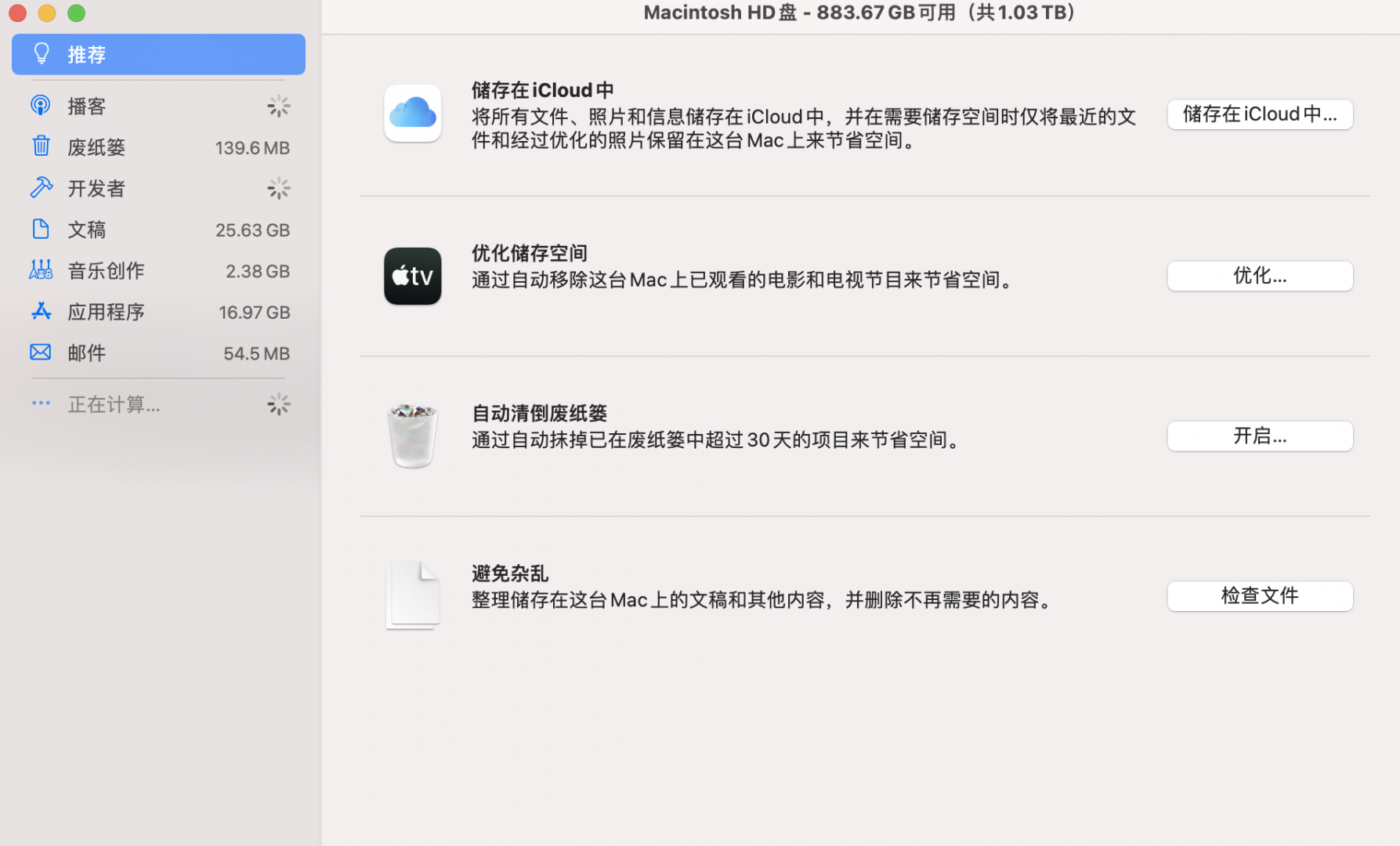
二、深度清理电脑垃圾文件
全面清理电脑垃圾后,总会遗漏一些普通文件,想要深度清理电脑垃圾文件,需要借助第三方清理软件来清理,接下来下大家推荐CleanMyMac来深度清理电脑垃圾。
CleanMyMac的“智能扫描”功能通过专业计算研发,能够全面仔细的扫描Mac磁盘中的每个角落,干净高效地清理电脑垃圾。“空间透镜”功能可以视觉比对文件大小,快速查找和抉择需要删除的文件,达到深度清理的效果。
下面文章就告诉大家深度清理电脑垃圾文件的详细步骤。
第一步:全面扫描电脑垃圾
想要进入“智能扫描”功能,那么如图2所示,打开软件后,点击页面左上角的“智能扫描”,随后点击页面下方的“扫描”,开始全面扫描电脑垃圾。

第二步:全面清理电脑垃圾
如图3所示,扫描完成后,在“清理”一栏可以直观看到电脑垃圾数量为7.03GB,最后点击页面下方的“运行”,电脑垃圾就被全面清理了。
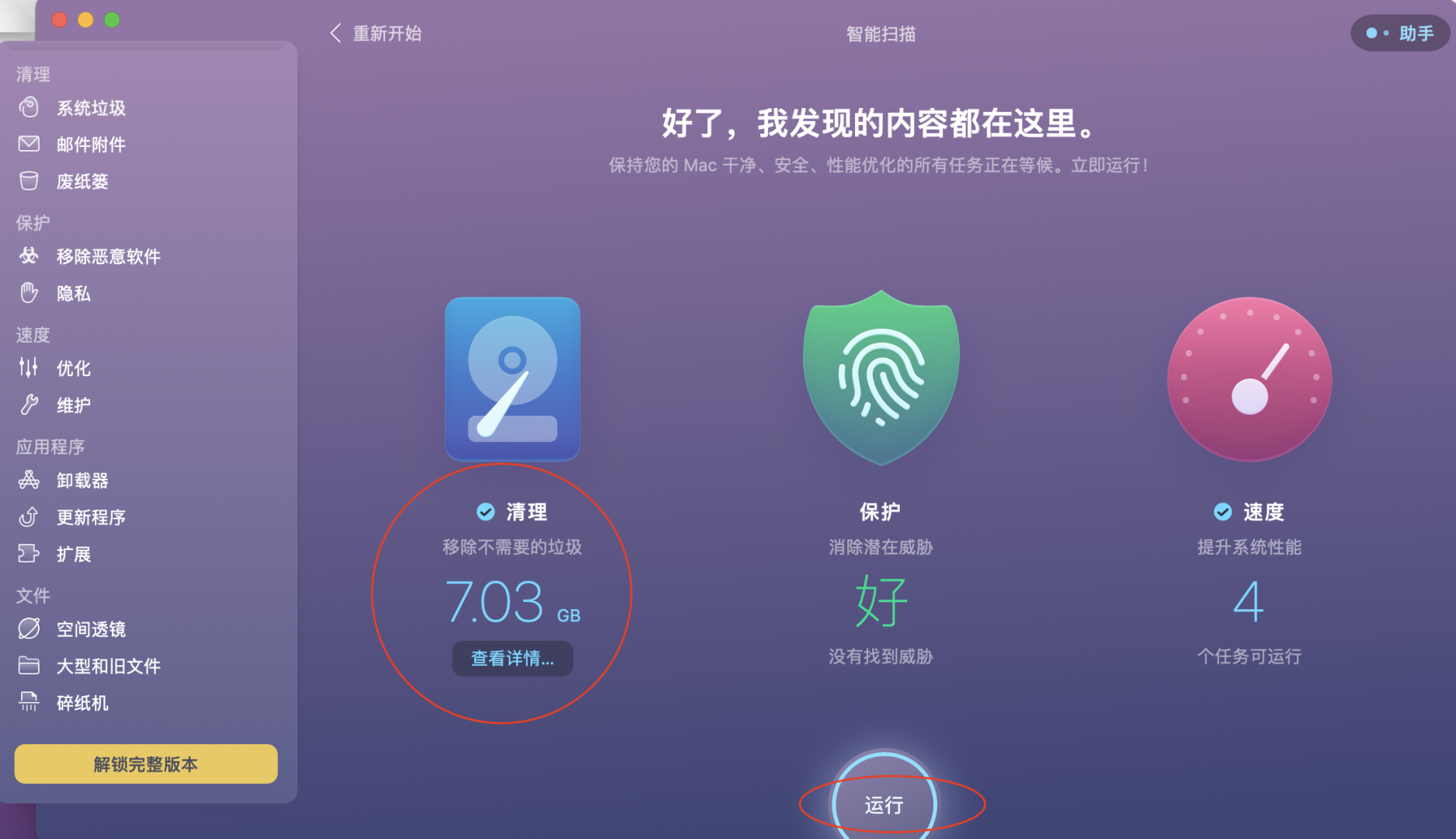
第三步:进入“空间透镜”
想要使用“空间透镜”功能,那么如图4所示,点击软件页面左侧的“空间透镜”,进入该功能页面后,点击页面下方的“扫描”,开始扫描电脑磁盘各文件夹。
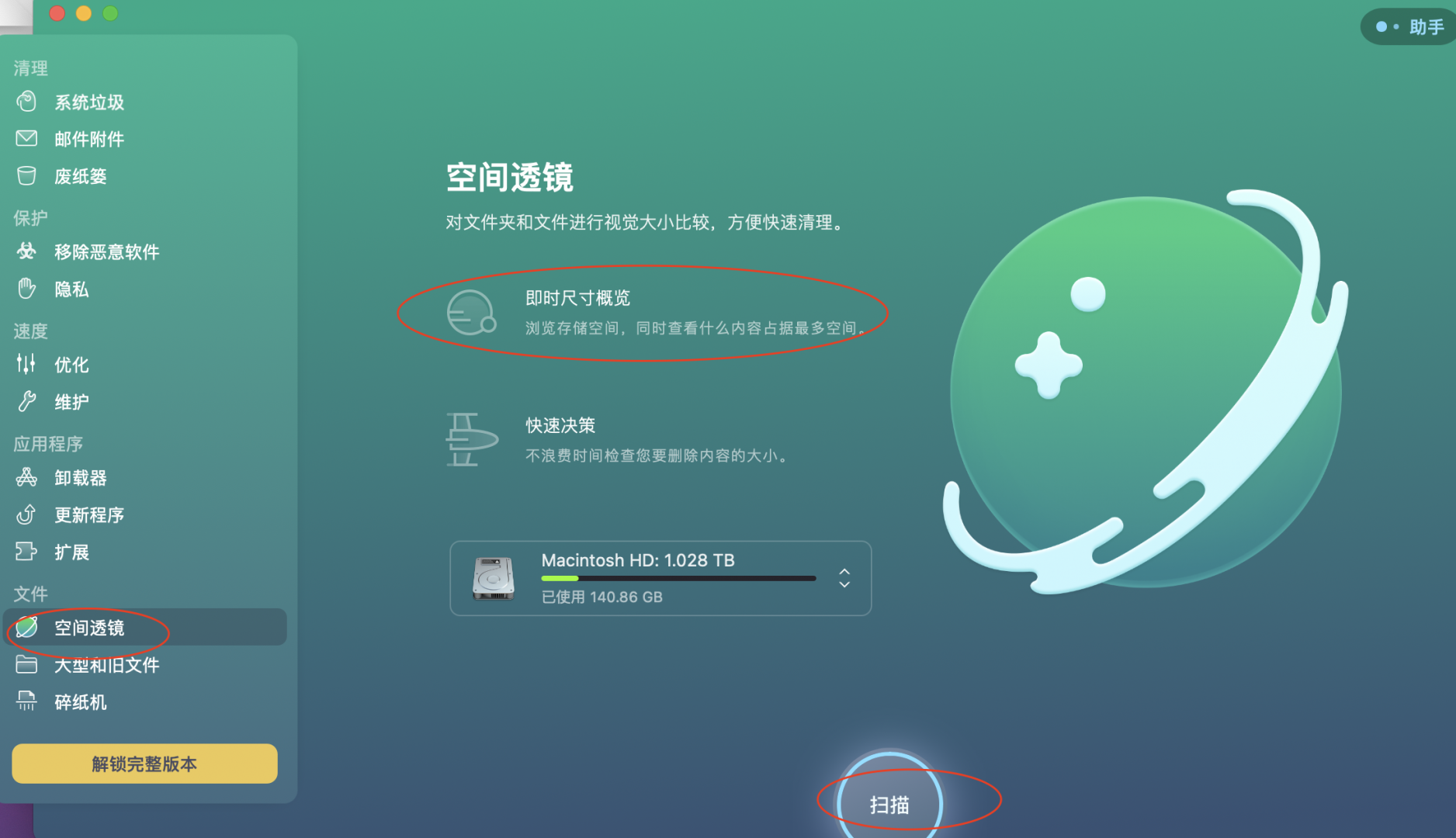
如图5所示,扫描完成后,可以在页面右侧直观看到各文件夹大小。还能直接点击圆圈中的文件,查找需要删除的垃圾文件。
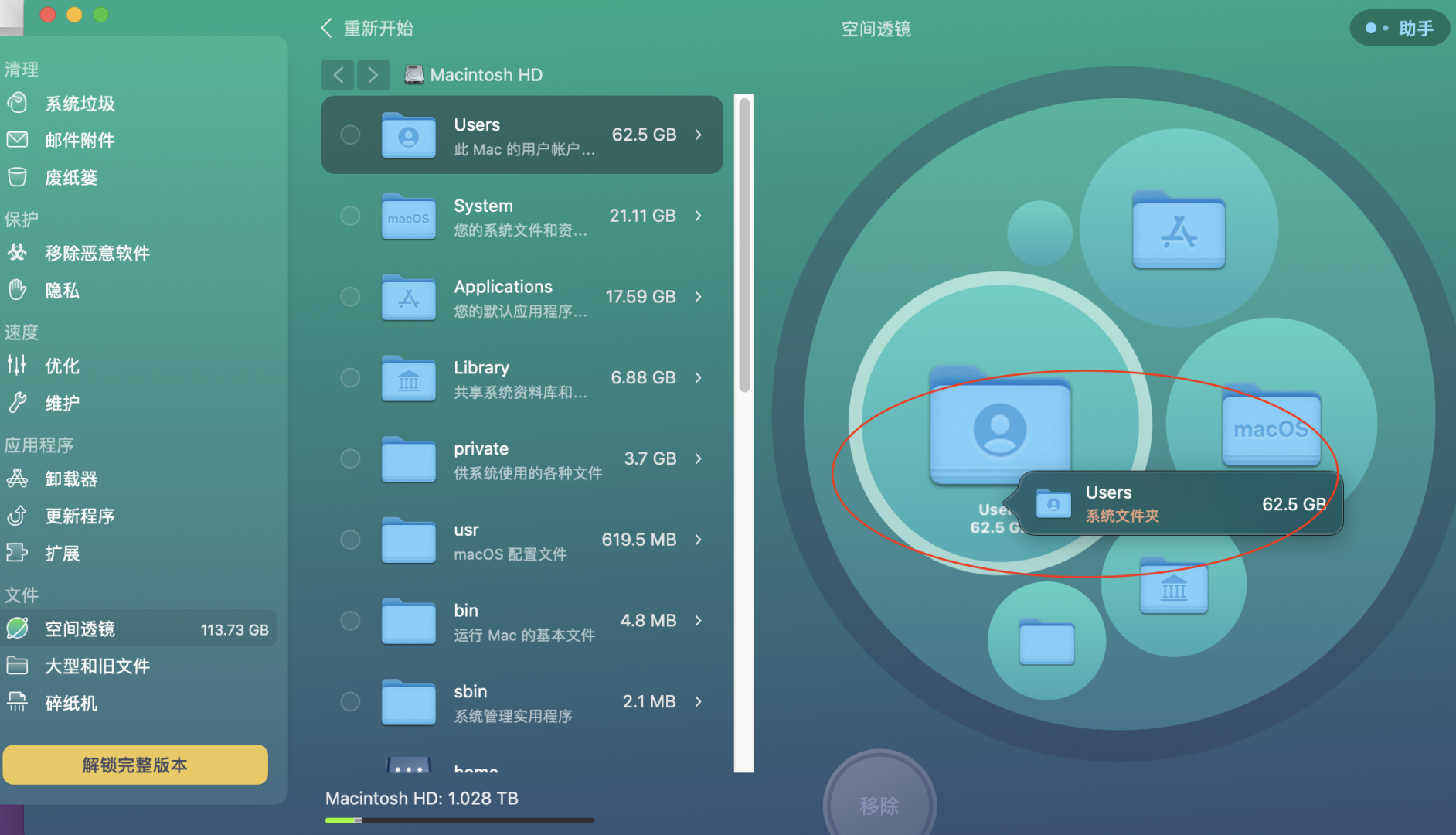
如图6所示,找到垃圾文件后,勾选并点击页面下方的“移除”,这样垃圾文件就被深度清理了。
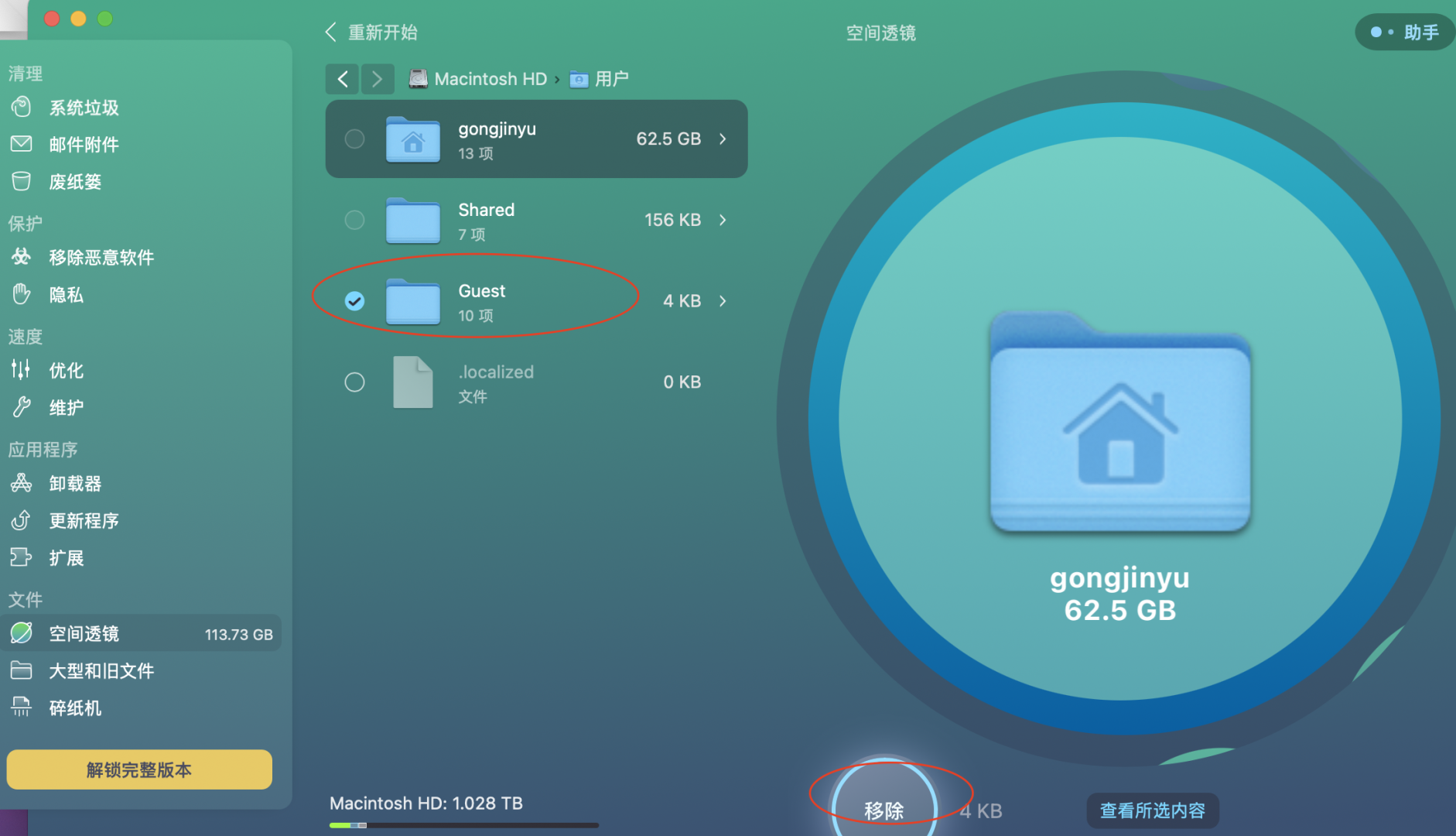
电脑垃圾过多时,无论是全面清理垃圾,还是深度清理垃圾,都很费时,也难以清理干净,借助清理软件就高效多了。同时使用清理软件CleanMyMac的“智能扫描”功能和“空间透镜”功能,就能全面、深度清理电脑垃圾了。以上就是怎么全面清理电脑垃圾以及深度清理电脑垃圾文件,按上文步骤试试吧!
署名:fjq
展开阅读全文
︾